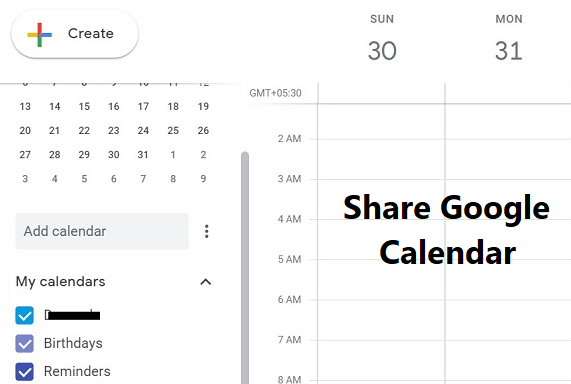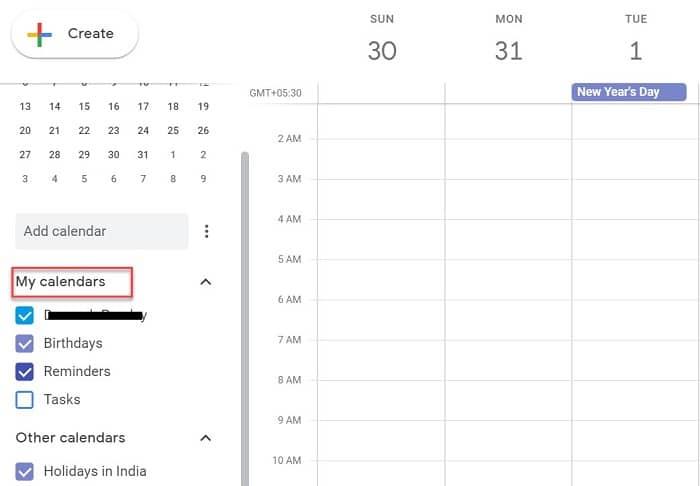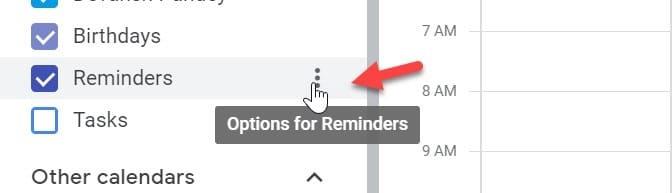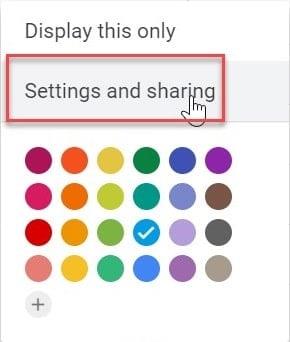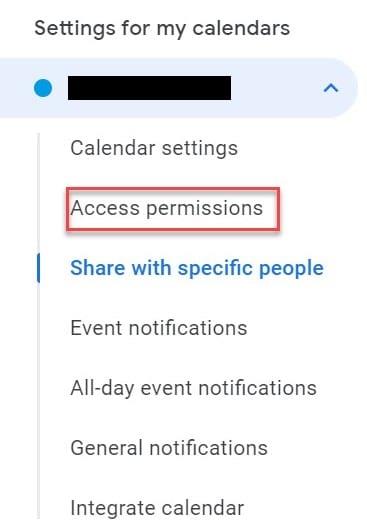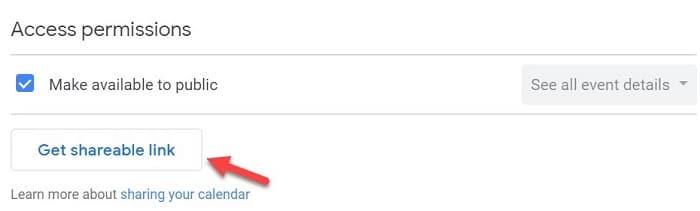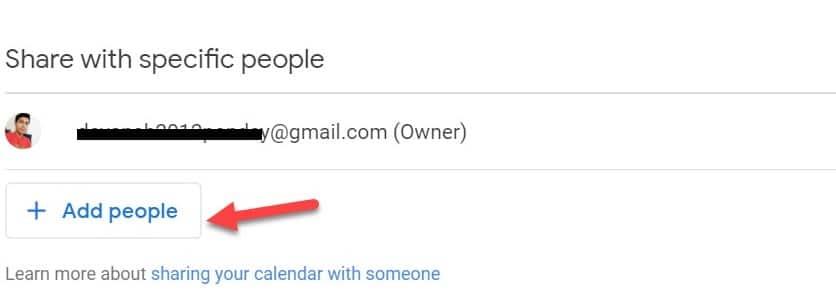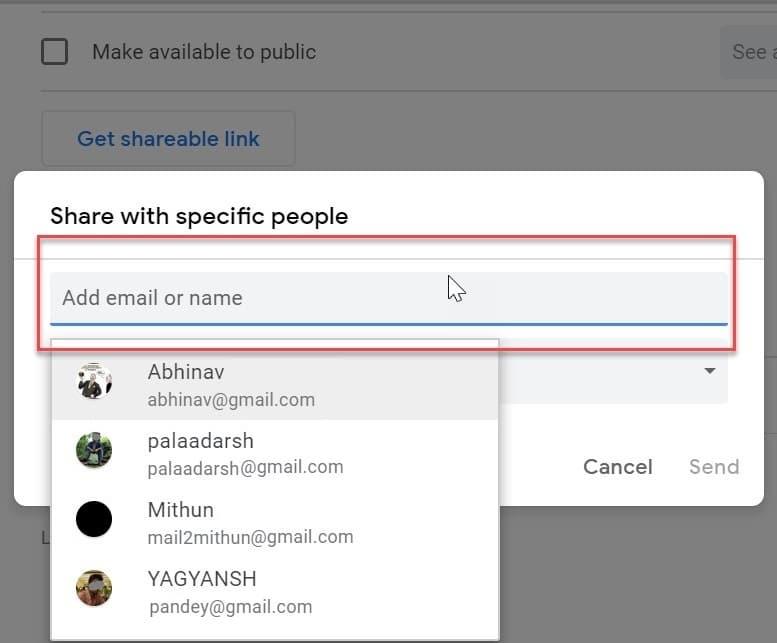چگونه تقویم گوگل خود را با شخص دیگری به اشتراک بگذارید: تقویم گوگل اکنون یک روز است، یکی از موثرترین برنامه های کاربردی ارائه شده توسط گوگل. از آنجایی که این برنامه به جیمیل لینک شده است. به طور خودکار جزئیات مخاطبین شما مانند تولدها و رویدادهای آینده (اگر آنها آن را با شما به اشتراک گذاشته باشند) مرتبط می کند. همانطور که تقویم گوگل با حساب جیمیل شما پیوند داده شده است. با نامه همگامسازی میشود و در مورد نمایش فیلمهای آینده، تاریخهای پرداخت صورتحساب و جزئیات بلیط سفر به شما اطلاعاتی را ارائه میدهد. تقریباً مانند یک کمک تمام وقت با شما برای مدیریت زندگی شماست.
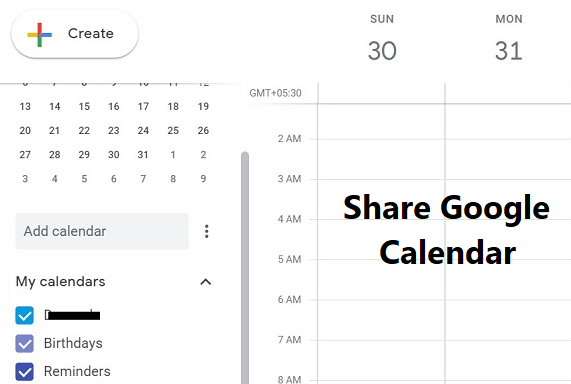
گاهی لازم است برنامههای خود را با دیگران به اشتراک بگذاریم تا بتوانیم کار خود را مرتب کنیم و بهرهوری خود را بالاتر ببریم. این چیزی است که ما می توانیم با عمومی کردن همه چیز با عمومی کردن تقویم خود به دست آوریم. بنابراین، بدون اتلاف وقت، بیایید ببینیم چگونه تقویم گوگل خود را با شخص دیگری به اشتراک بگذاریم .
تقویم Google خود را با شخص دیگری به اشتراک بگذارید [گام به گام]
قبل از توضیح این مرحله، فقط می خواهم به شما بگویم که اشتراک گذاری تقویم گوگل فقط در مرورگر وب در رایانه امکان پذیر است. برنامه Android Calendar ما از این ویژگی پشتیبانی نمی کند.
1. ابتدا به Google Calendar بروید و گزینه my calendar را در منوی اصلی در سمت چپ رابط پیدا کنید.
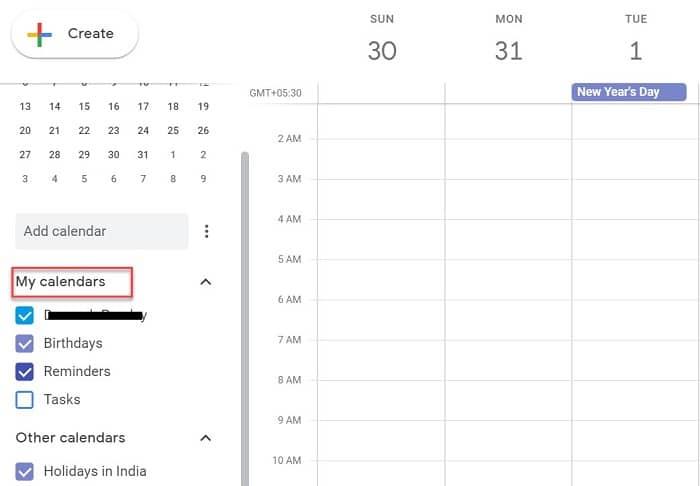
2. اکنون، نشانگر ماوس را در سه نقطه در نزدیکی گزینه my Calendars قرار دهید.
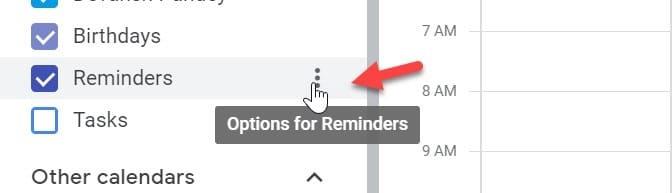
3. روی این سه نقطه کلیک کنید ، یک پاپ آپ ظاهر می شود. گزینه " تنظیمات و اشتراک گذاری " را انتخاب کنید.
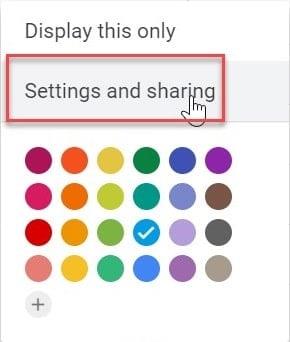
4. در اینجا، گزینه “ Access Permission ” را دریافت خواهید کرد ، که در آنجا تیک “ در دسترس قرار دادن برای عموم ” را مشاهده خواهید کرد.
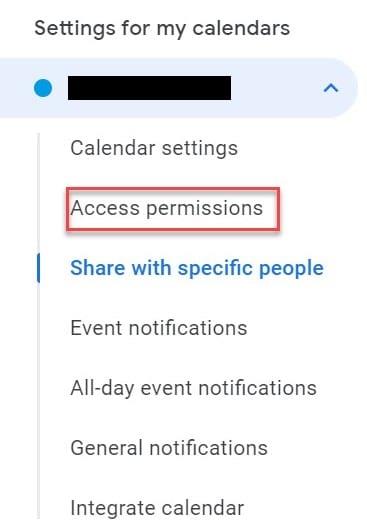
5. هنگامی که گزینه « در دسترس برای عمومی » را علامت بزنید، تقویم شما دیگر خصوصی نخواهد بود. اکنون، می توانید تقویم خود را با کاربر، مخاطب یا هر کسی دیگر در جهان به اشتراک بگذارید.
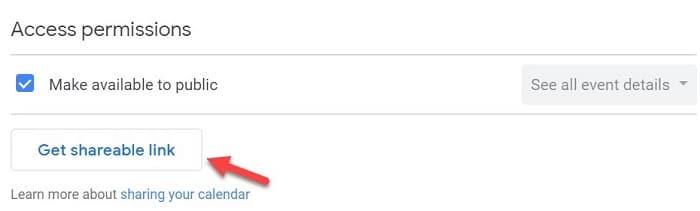
اکنون دو گزینه برای شما وجود دارد:
- تقویم خود را برای همه در دسترس قرار دهید، باید « دریافت پیوند قابل اشتراکگذاری » را انتخاب کنید . پیوندی به شما ارائه می شود که می توانید آن را با هر کسی به اشتراک بگذارید. اما، استفاده از این گزینه توصیه نمی شود ، زیرا حتی هر کسی که سعی کند نام شما را در گوگل جستجو کند، جزئیات تقویم شما را نیز دریافت خواهد کرد. این گزینه چندان ایمن نیست، زیرا هر کسی می تواند برنامه های شخصی شما را نقض کند.
- این گزینه مناسب ترین برای بسیاری از کاربران به عنوان شما می توانید فرد خاص با آنها می خواهید برای به اشتراک گذاشتن تقویم خود را انتخاب نمایید. روی « افزودن افراد » کلیک کنید و شناسه ایمیل شخصی را که میخواهید تقویم خود را به اشتراک بگذارید، بدهید.
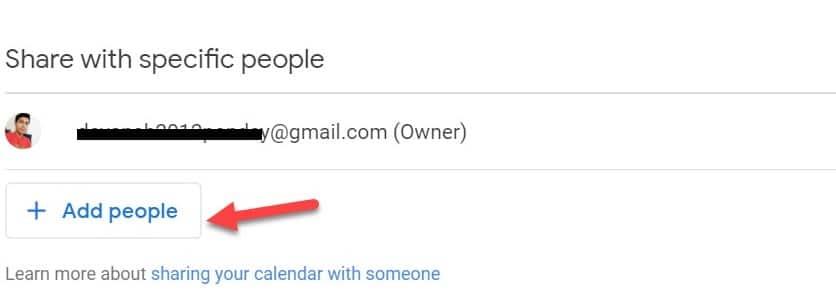
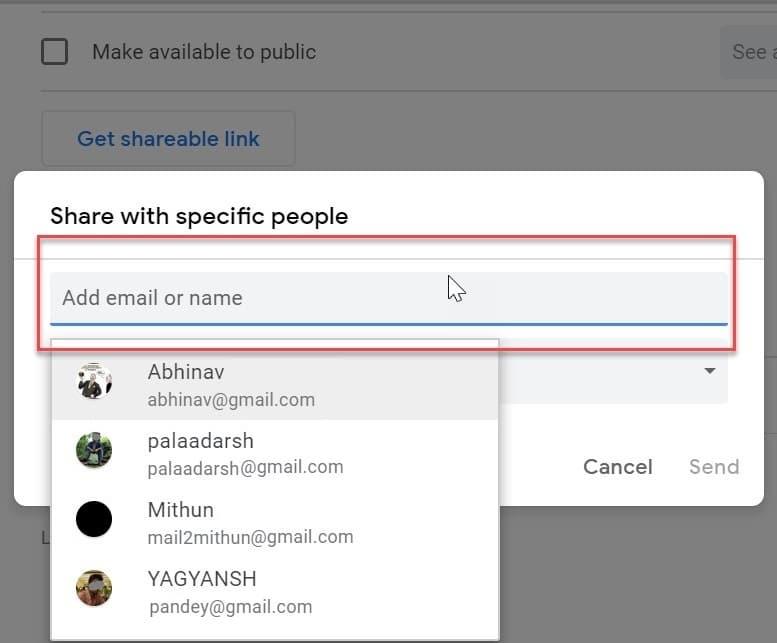
پس از کلیک بر روی دکمه ارسال، گوگل به طور خودکار تقویم شما را به حساب خود اضافه می کند. کاربر مربوطه می تواند از بخش « تقویم دیگر » از حساب خود به تقویم شما دسترسی داشته باشد.
توصیه شده:
شما با موفقیت یاد گرفتید که چگونه تقویم Google خود را با شخص دیگری به اشتراک بگذارید، اما اگر هنوز در مورد این آموزش سؤالی دارید، در بخش نظرات از آنها بپرسید.